计算机等级考试二级MSOffice高级应用考试大纲.docx
《计算机等级考试二级MSOffice高级应用考试大纲.docx》由会员分享,可在线阅读,更多相关《计算机等级考试二级MSOffice高级应用考试大纲.docx(21页珍藏版)》请在冰豆网上搜索。
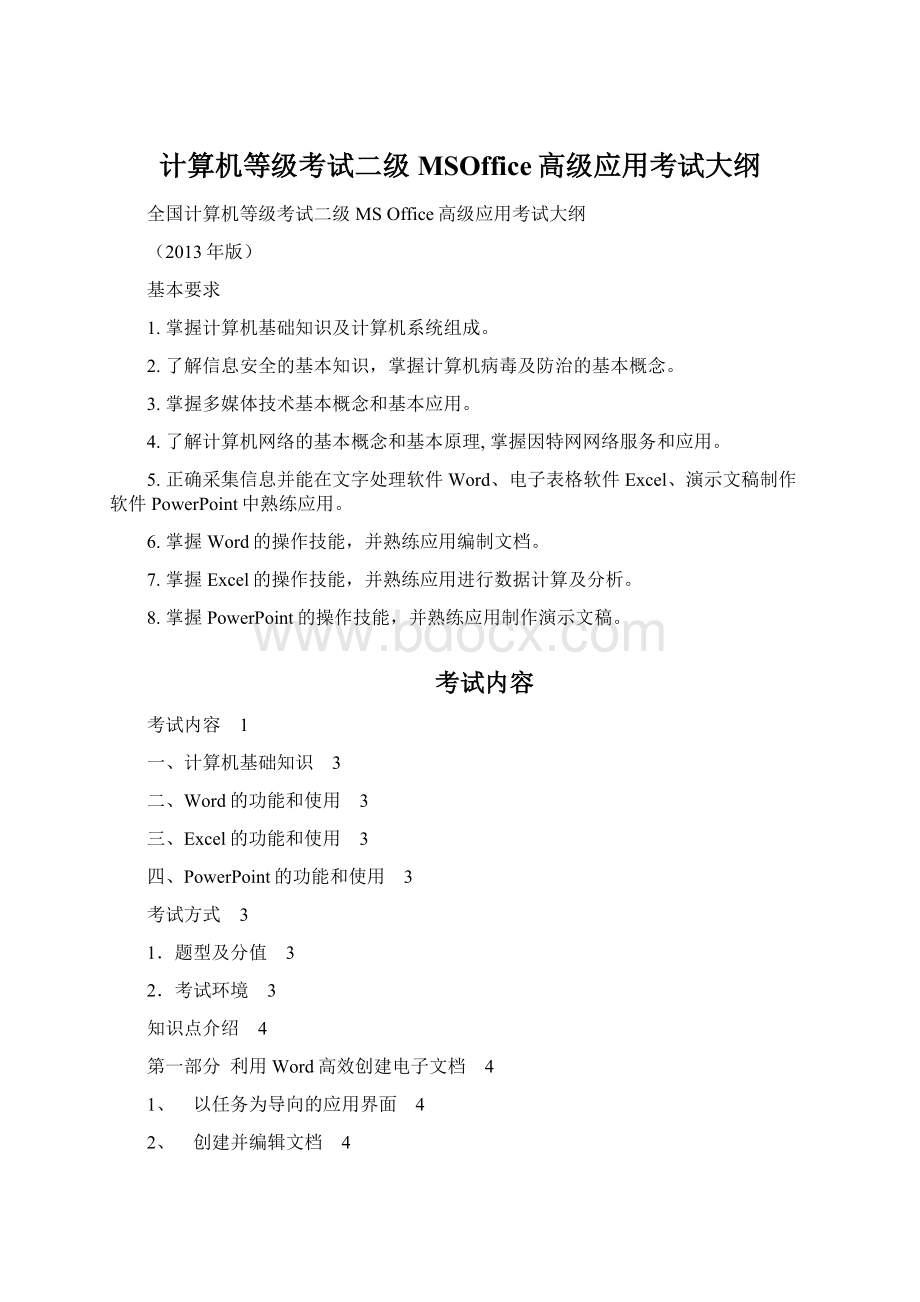
计算机等级考试二级MSOffice高级应用考试大纲
全国计算机等级考试二级MSOffice高级应用考试大纲
(2013年版)
基本要求
1.掌握计算机基础知识及计算机系统组成。
2.了解信息安全的基本知识,掌握计算机病毒及防治的基本概念。
3.掌握多媒体技术基本概念和基本应用。
4.了解计算机网络的基本概念和基本原理,掌握因特网网络服务和应用。
5.正确采集信息并能在文字处理软件Word、电子表格软件Excel、演示文稿制作软件PowerPoint中熟练应用。
6.掌握Word的操作技能,并熟练应用编制文档。
7.掌握Excel的操作技能,并熟练应用进行数据计算及分析。
8.掌握PowerPoint的操作技能,并熟练应用制作演示文稿。
考试内容
考试内容 1
一、计算机基础知识 3
二、Word的功能和使用 3
三、Excel的功能和使用 3
四、PowerPoint的功能和使用 3
考试方式 3
1.题型及分值 3
2.考试环境 3
知识点介绍 4
第一部分 利用Word高效创建电子文档 4
1、 以任务为导向的应用界面 4
2、 创建并编辑文档 4
3、 美化文档外观 4
4、 长文档的编辑与管理 5
5、 文档的修订与共享 5
6、 使用邮件合并技术批量处理文档 6
第二部分 通过Excel创建并处理电子表格 6
1、 Excel制表基础 6
2、 工作簿与多工作表操作 8
3、 Excel公式和函数 9
4、 在Excel中创建图表 9
5、 Excel数据分析与处理 9
6、 Excel与其它程序的协同与共享 10
课后习题 10
第三部分 使用PowerPoint2010制作演示文档 12
1. PowerPoint概述 12
2. 演示文稿的基本操作 12
3. 演示文稿的视图模式 12
1) 普通视图(可方便的编辑和查看幻灯片的内容,添加备注内容等) 12
2) 幻灯片浏览视图(方便进行多张幻灯片的排序、复制、移动和插入及删除幻灯片) 12
3) 备注页视图(方便用户对备注进行编辑) 12
4) 阅读视图(用于幻灯片制作完成后的简单放映浏览,查看内容和幻灯片设置的动画和放映效果) 12
4. 演示文稿的外观设计 12
1) 使用内置主题 12
2) 背景设置 12
3) 幻灯片母版制作(母版中包含了幻灯片中共同出现的内容及构成要素,如标题、文本、日期、背景等)通过设计制作和应用幻灯片母版可快速实现演示文稿统一的外观和风格。
12
5. 幻灯片中对象的编辑 12
1) 使用图形 12
2) 使用图片 12
3) 使用表格 12
4) 使用图表 12
5) 使用smartart图形 12
6) 使用音频和视频 12
7) 使用艺术字 13
6. 幻灯片交互效果设置 13
1) 对象动画效果设置 13
2) 幻灯片切换效果 13
3) 幻灯片链接操作 13
7. 幻灯片的放映和输出 13
1) 设置放映方式、采用排练计时 13
2) 演示文稿输出 13
3) 演示文稿打印 13
课后习题:
13
一、计算机基础知识
1.计算机的发展、类型及其应用领域。
2.计算机软硬件系统的组成及主要技术指标。
3.计算机中数据的表示与存储。
4.多媒体技术的概念与应用。
5.计算机病毒的特征、分类与防治。
6.计算机网络的概念、组成和分类;计算机与网络信息安全的概念和防控。
7.因特网网络服务的概念、原理和应用。
二、Word的功能和使用
1.MicrosoftOffice应用界面使用和功能设置。
2.Word的基本功能,文档的创建、编辑、保存、打印和保护等基本操作。
3.设置字体和段落格式、应用文档样式和主题、调整页面布局等排版操作。
4.文档中表格的制作与编辑。
5.文档中图形、图像(片)对象的编辑和处理,文本框和文档部件的使用,符号与数学公式的输入与编辑。
6.文档的分栏、分页和分节操作,文档页眉、页脚的设置,文档内容引用操作。
7.文档审阅和修订。
8.利用邮件合并功能批量制作和处理文档。
9.多窗口和多文档的编辑,文档视图的使用。
10.分析图文素材,并根据需求提取相关信息引用到Word文档中。
三、Excel的功能和使用
1.Excel的基本功能,工作簿和工作表的基本操作,工作视图的控制。
2.工作表数据的输入、编辑和修改。
3.单元格格式化操作、数据格式的设置。
4.工作簿和工作表的保护、共享及修订。
5.单元格的引用、公式和函数的使用。
6.多个工作表的联动操作。
7.迷你图和图表的创建、编辑与修饰。
8.数据的排序、筛选、分类汇总、分组显示和合并计算。
9.数据透视表和数据透视图的使用。
10.数据模拟分析和运算。
11.宏功能的简单使用。
12.获取外部数据并分析处理。
13.分析数据素材,并根据需求提取相关信息引用到Excel文档中。
四、PowerPoint的功能和使用
1.PowerPoint的基本功能和基本操作,演示文稿的视图模式和使用。
2.演示文稿中幻灯片的主题设置、背景设置、母版制作和使用。
3.幻灯片中文本、图形、SmartArt、图像(片)、图表、音频、视频、艺术字等对象的编辑和应用。
4.幻灯片中对象动画、幻灯片切换效果、链接操作等交互设置。
5.幻灯片放映设置,演示文稿的打包和输出。
6.分析图文素材,并根据需求提取相关信息引用到PowerPoint文档中。
考试方式
上机考试,考试时长120分钟,满分100分。
1.题型及分值
单项选择题20分(含公共基础知识部分10分)
操作题80分(包括Word、Excel及PowerPoint)
2.考试环境
Windows7
MicrosoftOffice2010
知识点介绍
第一部分 利用Word高效创建电子文档
1、以任务为导向的应用界面
1)功能区与选项卡
功能区的内容不是一成不变的,会根据应用窗口内容自动调整在功能区中显示的内容。
2)上下文选项卡
在编辑、处理某些特定对象的时候才会在功能区中显示出来。
如插入表格,会出现“表格工具”选项卡
3)实时预览
4)增强的屏幕显示
当鼠标移动某个命令时,就会弹出相应的屏幕提示信息
5)快速访问工具栏
6)后台视图
单击“文件”视图可打开后台视图,可以管理文档和有关文档的相关数据。
如检查文档是否包含隐藏的元数据或个人信息。
7)自定义office功能区
2、创建并编辑文档
1)使用模板快速创建文档
2)输入文本
3)选择并编辑文本
i.拖动鼠标选择文本
ii.选择一行
iii.选择一个段落
iv.选择不相邻的多段文本
v.选择垂直文本文本块
vi.选择整篇文档
vii.使用键盘选择文本
4)复制与粘贴文本
i.复制与粘贴文本内容
ii.复制与粘贴文本格式
5)删除与移动文本
6)查找与替换文本
7)检查文档中文字的拼写和语法
i.在后台视图中设置“键入时检查语法”
ii.在功能区中打开“审阅”选项卡
8)保存文档
i.手动保存
ii.自动保存
9)打印文档
3、美化文档外观
1)设置文本格式
i.设置字体和字号
ii.设置字形
iii.设置字体颜色
iv.设置字符间距
2)设置段落格式
i.段落对齐方式
ii.段落缩进
iii.行距和段落间距
3)调整页面设置
i.设置页边距
ii.设置纸张方向
iii.设置纸张大小
iv.设置页面颜色和背景
4)在文档中使用文本框
5)在文档中使用表格
i.使用即时预览创建表格
ii.使用“插入表格”命令创建表格
iii.手动绘制表格
iv.使用快速表格
v.将文本转换化表格
vi.管理表格中的单元格、行和列
vii.拆分和合并单元格
viii.设置标题行跨页重复
6)文档中的图片处理技术
i.在文档中插入图片
ii.设置图片与文字的环绕方向(排列—>自动换行)
iii.设置图片在页面上的位置(排列—>位置)
iv.在文档中插入剪贴画
v.截取屏幕图片
vi.删除图片背景与裁剪图片
vii.使用绘图画布
7)使用智能图形展现观点
“插入”选项卡中的“插入”选项组中的SmartArt按钮
8)使用主题快速调整文档外观
9)插入文档封面
4、长文档的编辑与管理
1)定义并使用样式
i.在文档中应用样式
ii.创建样式
iii.复制并管理样式
2)文档分页与分节
i.单纯分页,插入“页”选项组上的“分页”按钮
ii.将文档根据内容划分为不同的页面,并根据不同的节进行页页设置,则要选择“页面布局”选项卡中的“页面设置”选项组中的“分隔符”按钮,打开“插入分页符和分节符”选项列表进行设置。
3)文档的分栏处理
4)设置文档的页眉和页脚
i.在文档中插入预设的页眉和页脚
ii.创建首页不同的页眉和页脚
iii.为奇偶页创建不同的页眉和页脚
iv.为文档各节创建不同的页眉和页脚
5)使用项目符号
6)使用编号列表
7)在文档中添加引用内容
i.插入脚注和尾注
ii.插入题注
iii.标记并创建索引
8)创建文档目录
5、文档的修订与共享
1)审阅与修订文档
i.修订文档
当用户在修订状态下修改文档时,word会跟踪文档中所有内容的变化状况,会把用户在当前文档中所作的修改、删除、插入的每一项内容标记下来。
ii.插入批注
iii.审阅修改和批注
2)快速比较文档
3)删除文档中的个人信息
打开后台视图,“信息”“检查问题”“检查文档”
4)标记文档的最终状态
打开后台视图,“信息”“保护文档”“标记为最终状态”(将文档设为只读,并禁用相关的编辑命令)
5)构建并使用文档部件
6)与他人共享文档
i.使用电子邮件共享
ii.转换成pdf文档格式
6、使用邮件合并技术批量处理文档
将主文档与一个数据源结合起来,最终生成一系列输出文档。
(适合批量创建一组文档)
1)使用邮件合并技术制作邀请函
2)使用邮件合并技术制作信封
第二部分 通过Excel创建并处理电子表格
1、Excel制表基础
1)在表格中编辑和输入数据
i.EXCEL中的一些概念
●工作簿与工作表
●工作表标签
●行号
●列号
●单元格、单元格地址与活动单元
●名称框
●编辑栏
ii.直接输入各种类型的数据
●数值
●文本
●日期
iii.向单元格中自动填充数据
智能填充柄
iv.控制数据的有效性
v.对数据进行编辑和修改
●修改
●删除
2)对表格进行基本整理和修饰
i.选择单元格或区域
ii.行列操作(调整行高、列宽、隐藏行和列、插入行和列、删除行或列、移动行或列)
iii.设置字体及对齐方式
iv.设置数据格式
●EXCEL数据类型
●设置数据格式的基本方式
v.添加边框和底纹
vi.案例讲解
录入如下图表示数据
进行数据的格式设置,最终如下图所示:
3)格式化的高级技巧
i.自动套用格式
ii.设定与使用主题
iii.条件格式
iv.案例讲解:
为家庭收支流水账设置条件格式
(源文件为:
3.1家庭收支流水账(5))
条件为:
将支出金额大于300的用红色,加粗,加下划线表示。
4)工作表的打印和输出
i.页面设置
ii.打印标题
2、工作簿与多工作表操作
1)工作簿基本操作
i.创建一个工作簿
ii.保存工作簿并设置密码
iii.关闭与退出工作簿
2)创建和使用工作簿模板
3)工作簿的隐藏与保护
i.隐藏工作簿
ii.保护工作簿(“审阅”功能区“更改”选项组
4)工作表基本操作
i.插入工作表
ii.删除工作表
iii.设置工作表名称
iv.设置工作表标签颜色
v.移动或复制工作表
vi.隐藏或显示工作表
5)工作表的保护
6)同时对多张工作表进行操作
i.选中多张工作表
ii.同时对多张工作表进行操作
iii.填充成组工作表
7)工作窗口的视图控制
i.多窗口显示与切换
ii.冻结窗口
iii.拆分窗格
iv.窗口缩放
3、Excel公式和函数
1)使用公式基本方法
i.认识公式(以“=”开头的一组表达式)
ii.公式的输入和编辑
iii.公式的复制与填充
iv.单元格引用
2)名称的定义与使用
3)使用函数的基本方法
i.认识函数
ii.Excel函数的分类
iii.函数的输入与编辑
4)Excel中常用函数的应用
●求和函数sum()
●条件求和函数(sumif)
●多条件求和函数sumifs()
●绝对值函数abs()
●向下取整函数int()
●四舍五入函数round()
●取整函数trunk()
●垂直查询函数Vlookup()
●逻辑判断函数IF()
●当前日期和时间函数now()
●函数year()
●当前日期函数today()
●平均值函数Average()
●条件平均值函数Averageif()
●多条件平均值函数Averageifs()
●计数函数Count()
●计数函数Counta()
●条件计数函数Countif()
●多条件计数函数Countifs()
●最大值函数max()
●最小值函数min()
●排位函数rank.eq()
●文本合并函数concatenate()
●截取字符串函数mid()
●左侧截取字符串left()
●右侧截取字符串right()
●删除空格trim()
●字符个数len()
4、在Excel中创建图表
1)创建并编辑迷你图(“插入”功能区“迷你图”选项组)
2)创建图表
插入图表后,会出现“图表工具”工作区
3)修饰与编辑图表
4)打印图表
5、Excel数据分析与处理
1)合并计算(文件为3.5班分班级学生成绩单)
2)对数据进行排序
3)从数据中筛选
i.自动筛选
ii.高级筛选
4)分类汇总与分级显示
5)通过数据透视表分析数据
数据透视表是一种可以从源数据列表中快速提取并汇总大量数据的交互式表格。
使用数据透视表可以汇总、分析、浏览数据以及呈现汇总数据,达到深入分析数值数据,从不同角度查看数据,并对相似数据的数字进行比较的目的。
i.创建一个数据透视表(3.5学生勤工俭学情况统计)
ii.对透视表进行更新和维护
iii.设置数据透视表的格式
iv.创建一个数据透视图
v.删除数据透视表或数据透视图
6)模拟分析和运算
模拟分析是指通过更改某个单元格中数值来查看这些更改对工作表中引用该单元格的公式结果的影响的过程。
i.单变量求解
用来解决以下问题:
先假定一个公式的计算结果是某个固定值,当其中引用的变量所在单元格应取值为多少时该结果才成立。
例:
(3.5本量得分析)
通过成本价(确定)、单价(确定)及销量(可变)计算出利润,给出特定的利润值,计算需要销售多少件产品才能达到这个值。
ii.模拟运算表
可以测算将某个公式中的一个或两个变量替换成不同值时对公式计算结果的影响,结果显示在一个单元格区域中。
模拟运算表最多可以处理两个变量,但可以获取与这些变量相关的众多不同的值。
模拟运算表依据处理变量个数的不同,分为单变量模拟运算表与双变量模拟运算表种类型。
例(单变量模拟运算表:
测试公式中一个变量的不同取值如何改变这些公式的结果)(3.5本利量分析)
测试在成本和销量不变的前提下,单价变化对利润的影响。
例:
(双变量模拟运算表:
测试公式中两个变量的不同取值如何改变公式的结果)(3.5本利量分析)
测试在成本不变的前提下,单价和销量的变化对利润的影响。
iii.方案管理器
模拟运算表无法容纳两个以上的变量,分析两个以上的变量,要使用方案管理器。
一个方案最多获取32个不同的值,但是可以创建任意数量的方案。
6、Excel与其它程序的协同与共享
1)共享、修订、批注工作簿
2)与其它应用程序共享数据
3)宏的简单应用
课后习题
1、小刘是一位公司的出纳,单位没有购买财务软件,因此是手工记账,为了节省时间并保证记账准确性,小刘使用EXCEL编制银行存款日记账。
上表列出的是该公司1月份的银行流水账。
根据下述要求,在EXCEL中建立银行存款日记账:
(1)按表中所示集资输入原始数据,其中:
在“月”列中填充数字1,将其格式设为数值、保留0位小数
(2)输入并填充公式:
在“余额”列输入计算公式,余额=上期余额+本期借方-本期贷方,以自动填充方式生成其它公式
(3)“自由主义”列中只能有借、贷、平三种选择,首先用数据有效性控制该列的输入范围为借、贷、平三种中的任意一种。
然后通过IF函数输入“方向”列的内容,判断条件如下:
余额 大于0 等于0 小于0
方向 借 平 贷
(4)设置格式:
将标题行居中显示;将借、货、余三列的数据格式设置为会计专用;为数据列表自动套用格式后将其转换为区域。
(5)通过分类汇总,按日计算借方、贷方发生额合计并将汇总行放于明细数据下文。
2.小张是公司的前台文秘,负责采购办公用品。
日前公司的复印发纸不多了,需要赶紧购买。
小张打算先从互联网上获取一份报价单,再从中筛选符合条件的商品。
请按照要求筛选出小张需要的复印纸:
(1)首先浏览互联网,找到合适的报价单,从网址:
的网站上获取这份报价单,并导入到一张空白的工作表中。
(2)将这张工作表命名为“复印纸报价单”,并更改工作表标签的颜色。
(3)数据表的第1列中包含有商品的名称(齐心复印纸)、纸张大小(A4/80g)、规格((5包/箱)价格)三项信息,它们基本是以空格进行的。
先将该列数据进行整理,将商品名称中多余额的空格删除;部分纸张大小与规格之间缺少空格,可以用替换方式统一添加空格;个别信息是多余的可以手工将其删除。
整理好以后进行数据分列操作,将它们分别放在三列中。
(4)将分列后的数据列表进行整理,为新增的两列输入标题,对表格进行格式化操作,使其看起来更加美观易读,将价格列中的人民币符号删除并设置为保留两位小数的数据格式。
(5)对数据列表进行排序:
以纸张大小为第一关键字、降序、价格为第二关键字、升序、品牌为第三关键字,降序进行排序操作。
(6)从数据列表中进行筛选:
纸张大小为A4/80g,规格为10包/箱,且价格在200~230元之间(包含上下限)品牌,或者是纸张大小为A3/80g、规格为5包/箱,且价格在200~230元之间(包含上下限)品牌,要求将筛选结果放在数据列表的下方,并将该区域命名为“筛选结果”。
3.小霞是一位书店的销售人员,负责对计算机类图书的销售情况进行记录,统计和分析,并按季上报分析结果。
2013年1月份时她需要将2012年第四季度的销售情况进行汇总,请帮助她完成下列工作:
(1)将10~12月三张销售表中的数据通过合并功能合并到一张新表中,将该张工作表更名为“四季度销售情况”
(2)完善“四季度销售情况”:
为图书编号列输入标题“图书编号”;通过Vlookup函数分别引用工作表“图书目录”中的相关数据,在“四季度销售情况”表中输入书名、图书类别这两列的数据。
(3)在数据列表的右侧增加一列“销售额”,根据“销售额=销量*单价”构建公式计算出各类图书的销售额。
对数据表进行适当的格式化操作:
设置数据格式、设置边框底纹、设置对齐方式等,也可以套用格式。
(4)为“四季度销售情况”创建一个数据透视表,放在新的工作表,更名为“数据透视”,并将其移动到“四季度销售情况”表的右边。
在数据透视表中汇总字段:
按图书类别汇总销量,同时将书名作为“报表筛选字段”。
(5)为数据透视表数据创建一个类型为饼图的数据透视图,设置数据标签以百分比形式显示在外侧,将图表的标题改为“四季度种类图书销量”。
第三部分 使用PowerPoint2010制作演示文档
1.PowerPoint概述
1)PowerPoint基本功能
2)演示文稿的基本概念(演示文稿、幻灯片)
i.启动PowerPoint
ii.PowerPoint窗口介绍
iii.打开已经存在的演示文稿
iv.退出PowerPoint
2.演示文稿的基本操作
1)新建演示文稿
2)幻灯片版式应用(开始幻灯片版式)
3)插入和删除幻灯片
4)编辑幻灯片信息
i.使用占位符
ii.使用“大纲”缩览窗口
iii.使用文本框
例:
计算机系统分类(素材文件\例题素材\计算机系统分类.pptx)
5)复制和移动幻灯片
6)放映幻灯片
3.演示文稿的视图模式
1)普通视图(可方便的编辑和查看幻灯片的内容,添加备注内容等)
2)幻灯片浏览视图(方便进行多张幻灯片的排序、复制、移动和插入及删除幻灯片)
3)备注页视图(方便用户对备注进行编辑)
4)阅读视图(用于幻灯片制作完成后的简单放映浏览,查看内容和幻灯片设置的动画和放映效果)
4.演示文稿的外观设计
1)使用内置主题
2)背景设置
3)幻灯片母版制作(母版中包含了幻灯片中共同出现的内容及构成要素,如标题、文本、日期、背景等)通过设计制作和应用幻灯片母版可快速实现演示文稿统一的外观和风格。
5.幻灯片中对象的编辑
1)使用图形
2)使用图片
3)使用表格
4)使用图表
5)使用smartart图形
6)使用音频和视频
7)使用艺术字
6.幻灯片交互效果设置
1)对象动画效果设置
i.为对象添加动画(进入、强调、退出和动作路径)
ii.设置动画效果(开始播放的时间、调整动画的速度等)
iii.使用动画窗口(动画高级动画动画窗口)
iv.自定义动画路径
v.复制动画效果(使用动画刷)
2)幻灯片切换效果
i.设置幻灯片切换样式
ii.设置幻灯片切换属性
iii.预览切换效果
3)幻灯片链接操作
i.设置超链接(插入链接)
ii.设置动作
7.幻灯片的放映和输出
1)设置放映方式、采用排练计时
2)演示文稿输出
i.打包演示文稿(文件保存并发送打包成CD)
ii.运行打包的演示文稿